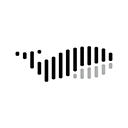首先通过数据验证创建下拉列表以规范Excel数据输入,1、选中单元格后在“数据”选项卡中打开“数据验证”,设置允许的条件为“序列”,在来源框输入用英文逗号分隔的选项如“男,女”,并勾选“提供下拉箭头”;2、当选项较多时可引用单元格区域作为数据源,例如在F列输入“苹果、香蕉、橙子”,在数据验证来源中输入=$F$1:$F$3,实现动态更新;3、对于跨表且需自动扩展的场景,使用名称管理器定义动态名称,如新建名称“ProductList”并用OFFSET函数结合COUNTA引用Sheet2的A列非空数据,再在目标单元格的数据验证来源中输入=ProductList,即可实现跨工作表的动态下拉列表。

如果您希望在Excel中实现数据输入的规范化,避免录入错误,可以通过设置下拉列表来限定可选内容。这种方式特别适用于需要多人协作填写的表格场景。
本文运行环境:Surface Laptop 5,Windows 11
一、使用数据验证创建基础下拉列表
通过“数据验证”功能可以快速为单元格设定允许输入的值范围,结合下拉箭头实现选项选择。
1、选中需要设置下拉列表的单元格或单元格区域。
2、点击顶部菜单栏的“数据”选项卡,找到“数据工具”组中的“数据验证”按钮并点击。
3、在弹出的“数据验证”对话框中,将“允许”条件设置为序列。
4、在“来源”输入框中输入选项内容,各选项之间用英文逗号隔开,例如:男,女。
5、确认勾选“提供下拉箭头”,点击“确定”完成设置。
二、引用单元格区域作为下拉选项源
当选项较多或需要动态更新时,可将选项预先写入工作表的某列区域,并引用该区域作为下拉列表的数据源。
1、在工作表的空白区域(如F列)依次输入所有下拉选项内容,例如F1输入“苹果”,F2输入“香蕉”,F3输入“橙子”。
2、选中目标单元格,打开“数据验证”对话框,设置“允许”为序列。
3、在“来源”框中输入引用地址,格式为=$F$1:$F$3,表示引用F列前三个单元格。
4、点击“确定”后,下拉列表将显示对应的内容,且修改F列内容会自动更新下拉项。
三、跨工作表引用名称定义创建动态下拉列表
利用名称管理器定义动态名称范围,可实现跨表调用且支持自动扩展的下拉列表。
1、在另一个工作表(如Sheet2)的A列输入所有选项内容,确保无空行。
2、转到“公式”选项卡,点击“名称管理器”,再点击“新建”。
3、在“名称”栏输入一个标识符,例如“ProductList”,在“引用位置”使用OFFSET函数构建动态范围,如: =OFFSET(Sheet2!$A$1,0,0,COUNTA(Sheet2!$A:$A),1)
4、回到目标工作表,选中需设置的单元格,打开“数据验证”,选择“序列”,在“来源”中输入=ProductList。
5、点击“确定”完成设置,此时下拉列表将显示Sheet2中A列所有非空值。